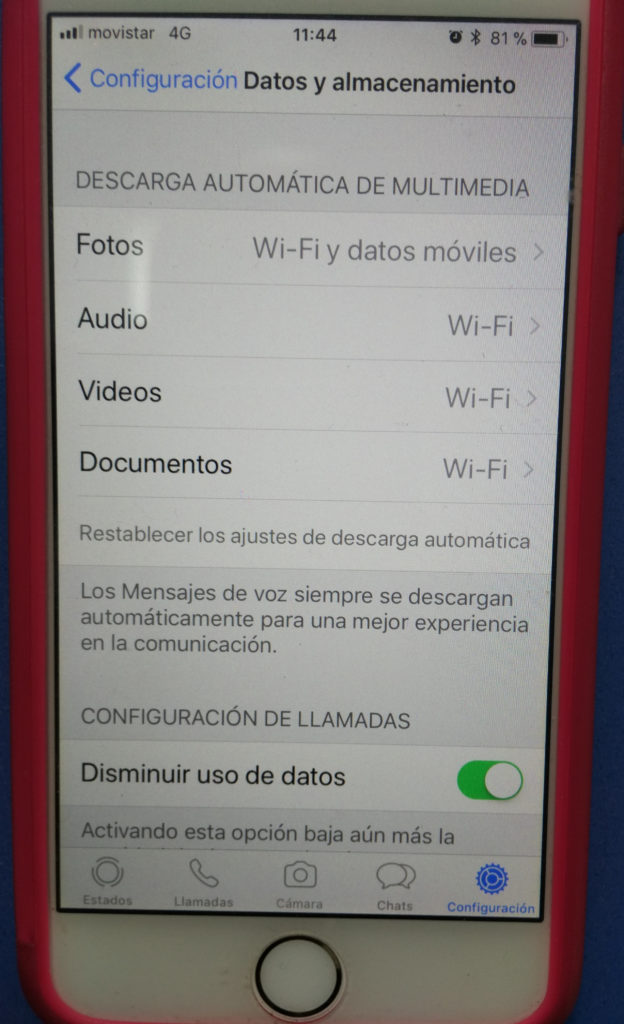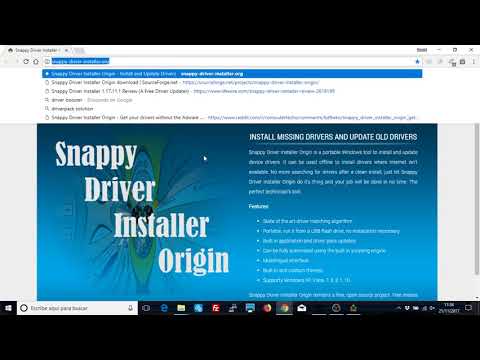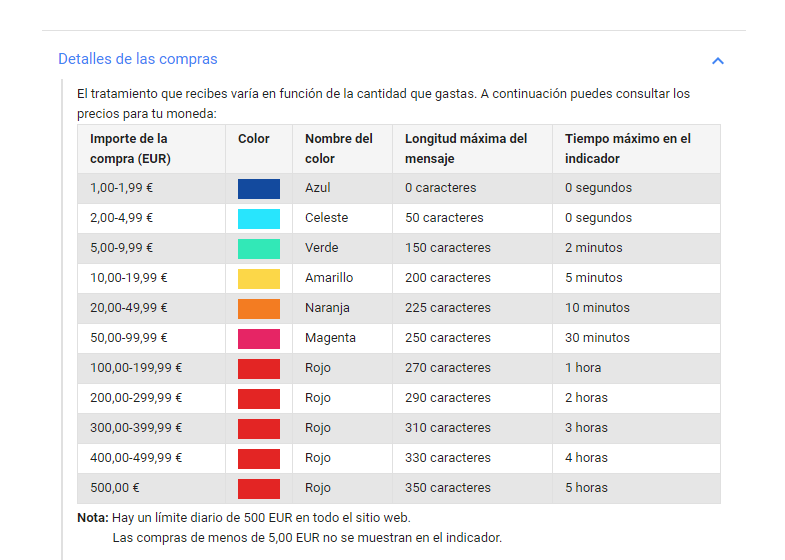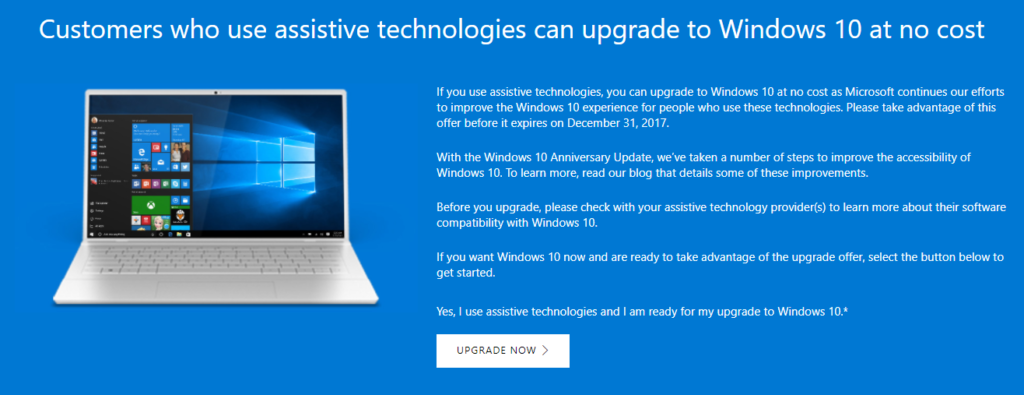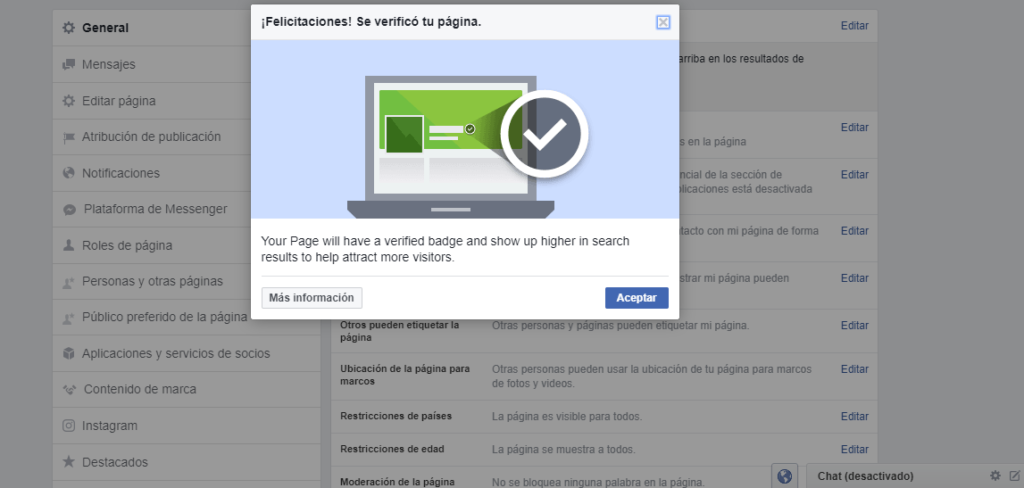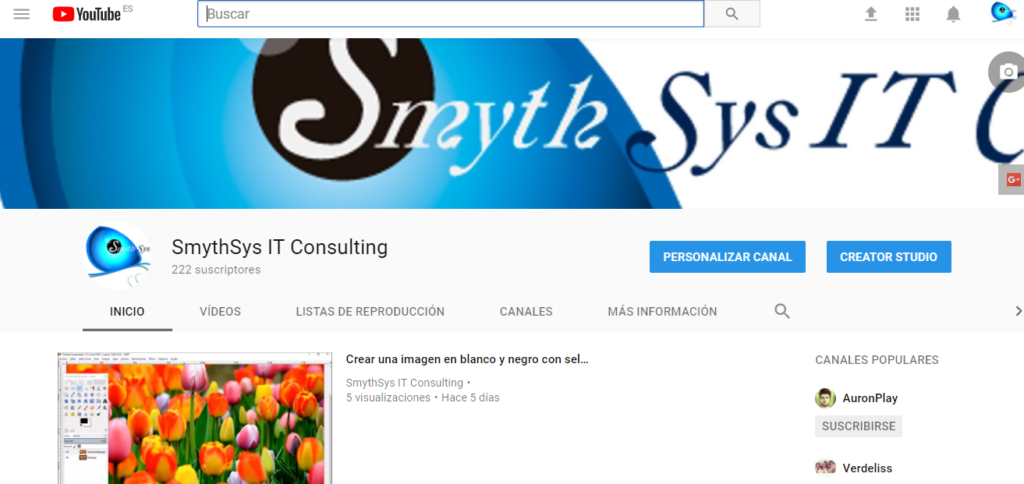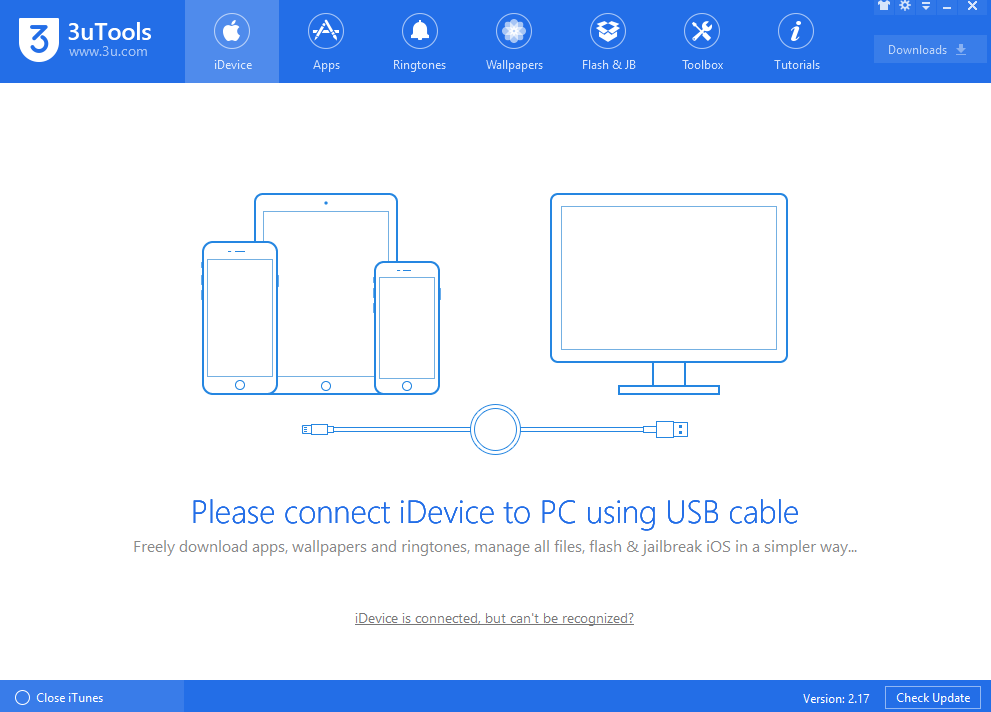Cómo evitar que WhatsApp descargue audio,fotos y vídeos en tu teléfono automáticamente.
Da igual el teléfono que tengas, da igual que sea de alta o baja gama, tu espacio es finito. Y si estás en grupos de WhatsApp y no paran de enviarte fotos y vídeos…llenarás la memoria de tu móvil. Te darás cuenta porque te avisará del poco espacio. Pero también llevarás unas semanas quejándote de lo mal que va, porque un móvil sin espacio rinde peor. Siempre podemos aumentar el espacio, en unos días os enseñamos a clonar una SD en otra de más tamaño. Pero siempre acabarás llenándola. Uno de los problemas es que WhatsApp guarda, por defecto, el contenido multimedia automáticamente en tu teléfono. No le veo mucho sentido. Todas esas chorradas que te envían no tienen que estar en tu teléfono. Es mejor elegir lo que quieres guardar. Y guardarlo es muy sencillo (un par de clicks). Hoy os enseñamos a desactivar esta opción (ya lo hicimos en otros artículos sobre otros temas, pero aquí lo tenéis de manera resumida y rápida. iOS. Tenéis que desactivar la opción de guardar el contenido en el carrete. Para ello: Ve a WhatsApp > Configuración > Datos y almacenamiento. Ahí tenéis la opción de elegir para que tipo de multimedia (fotos, audio,vídeo, documentos) y cuando (nunca, wifi,wifi y datos móviles) descargar el contenido. Vosotros elegís pero recomendamos nunca. Ve también a WhatsApp > Configuración > Chats y desmarca la opción “Guardar en el carrete“. Una vez hecho esto, cuando os guste un vídeo o una foto lo descargáis pinchando en ella. Android. Muy similar: Ve a WhatsApp > Ajustes > Datos y almacenamiento y en Descarga Automática desactiva cuando quieres descargar: si conectado a Wifi, Datos o en Itinerancia. Pon todos en Ningún Archivo. Y de nuevo cuando quieras descargar algo lo haces a mano. Con esto ya veréis como tenéis más controlado el espacio de vuestro móvil.